Cómo convertir M4A a MP3 [3 formas diferentes]
![Cómo convertir M4A a MP3 [3 formas diferentes]](https://cdn.thewindowsclub.blog/wp-content/uploads/2023/07/how-to-convert-m4a-to-mp3-3-different-ways-2-640x375.webp)
Si tiene dispositivos Apple y Windows y constantemente hace malabarismos entre diferentes formatos de audio, como M4A y MP3 (Audio Layer III), mientras escucha música, ¡esta guía puede ayudarlo!
Exploraremos tres métodos simples con instrucciones paso a paso para convertir sus pistas de audio al formato deseado.
¿Qué es el formato de archivo M4A?
M4A (formato MPEG-4) es un formato de archivo de audio de Apple y se usa popularmente en iPhone, iPad y Mac.
Estos archivos de audio son similares a los archivos MP3 , pero vienen con un flujo de audio digital codificado con codificación de audio avanzada (AAC) para compresión, lo que significa una mejor calidad de sonido a una tasa de bits alta y tamaños de archivo más pequeños.
Además, son compatibles con varios dispositivos y reproductores multimedia, lo que los convierte en una excelente opción para transmisión, distribución de música y almacenamiento.
¿Puedo usar alguna herramienta de Windows para convertir M4A a MP3?
Puede convertir M4A a MP3 usando Windows Media Player en Windows 7 y 8. Para Windows 10 y 11, debe habilitar la función opcional Windows Media Player Legacy usando la aplicación Configuración.
Tenga en cuenta que este reproductor incorporado de Windows no tiene capacidades de conversión directa de audio, y necesita grabar M4A en CD, luego copiar el CD en formato MP3, lo que puede ser abrumador.
Si no desea usar este método indirecto, puede usar un reproductor multimedia VLC, iTunes u otras plataformas en línea populares como FreeConvert o VEED.IO para hacer el trabajo.
¿Cómo puedo convertir M4A a MP3?
1. Utilice el Reproductor de Windows Media heredado
1.1 Habilítelo como una característica opcional
- Presiona Windows+ Ipara abrir la aplicación Configuración .
- Vaya a Aplicaciones y luego haga clic en Funciones opcionales.
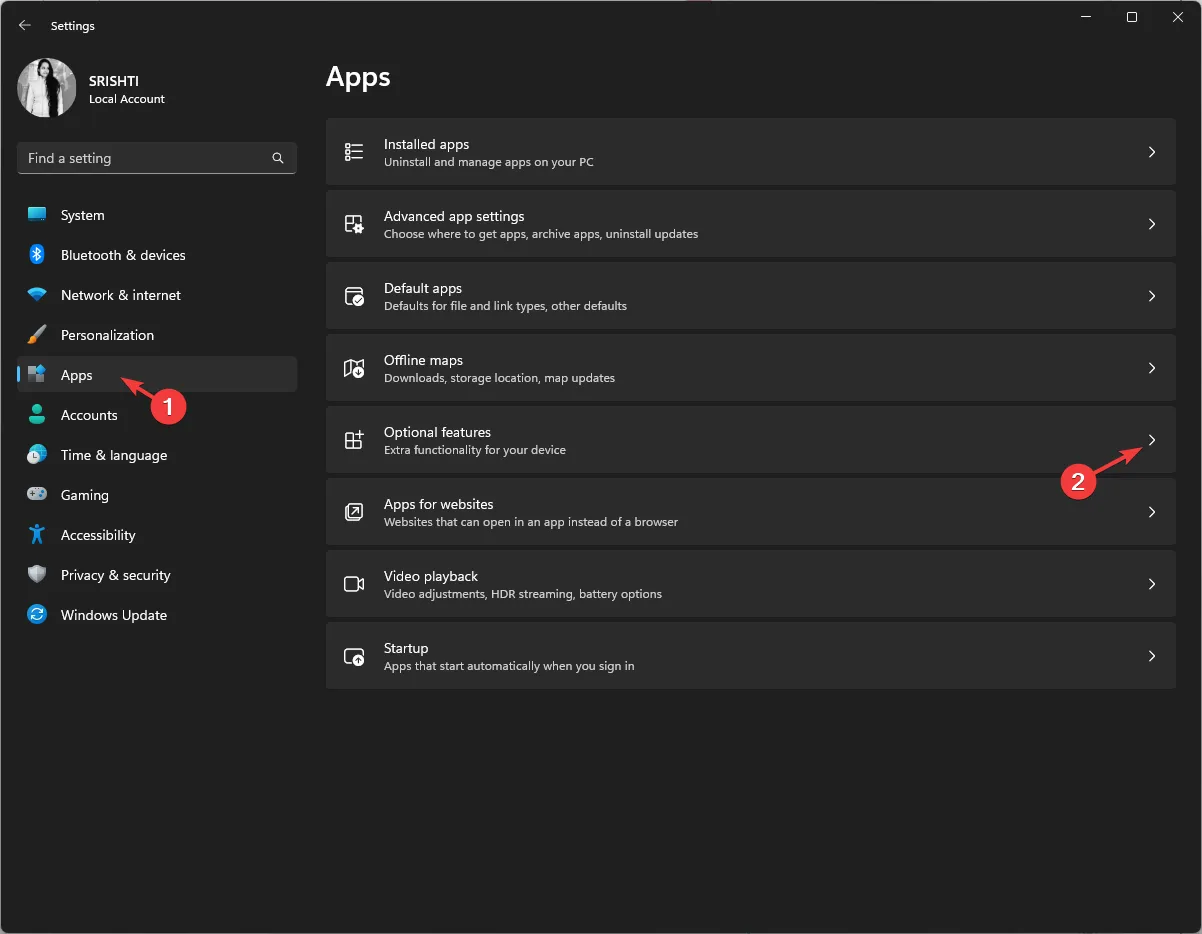
- Busque Agregar una característica opcional y haga clic en el botón Ver características .
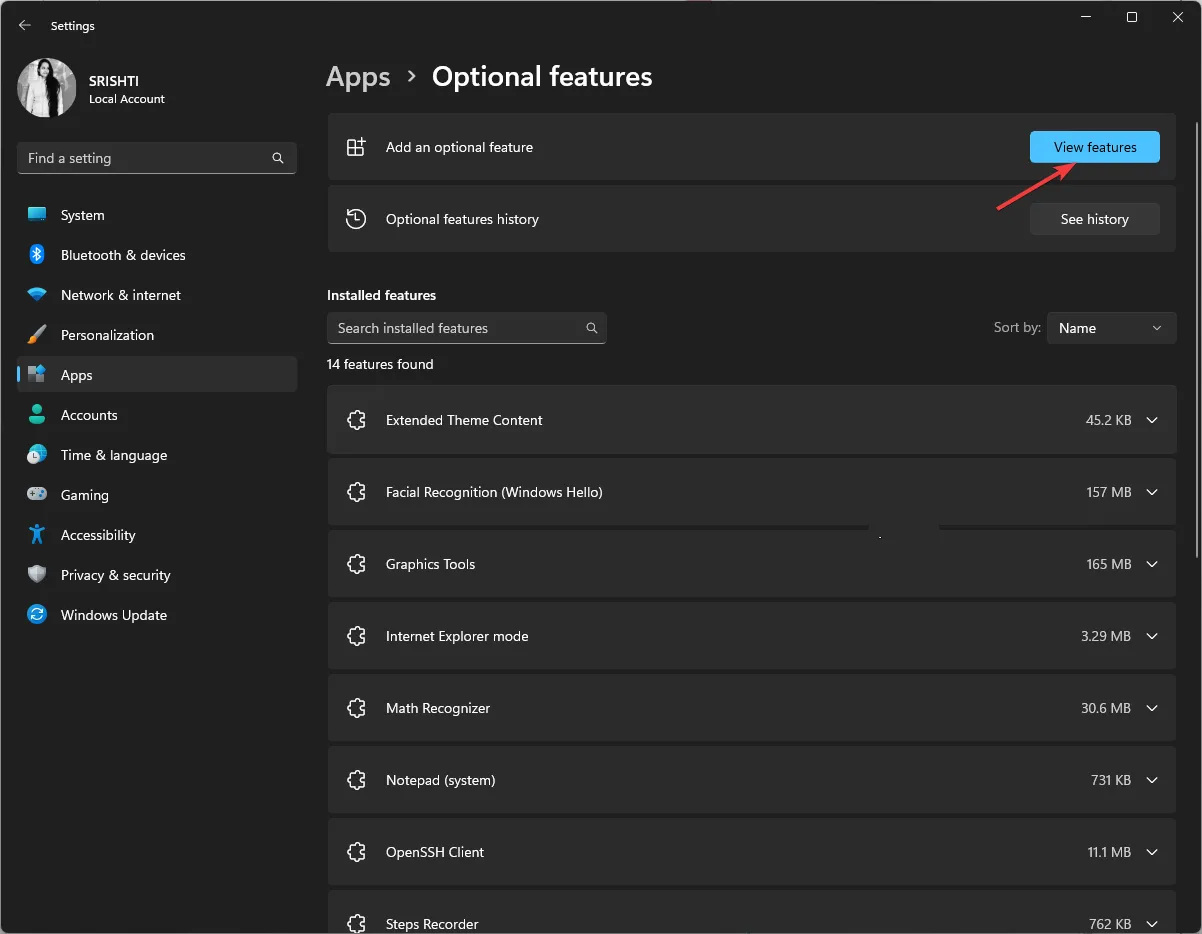
- En la ventana Agregar una función opcional, busque Windows Media Player .
- Seleccione Windows Media Player Legacy y haga clic en Siguiente.
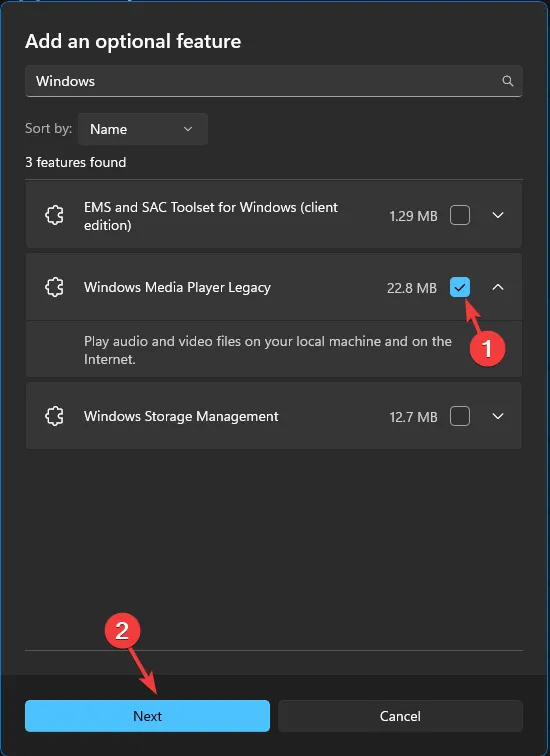
- Haga clic en Instalar .
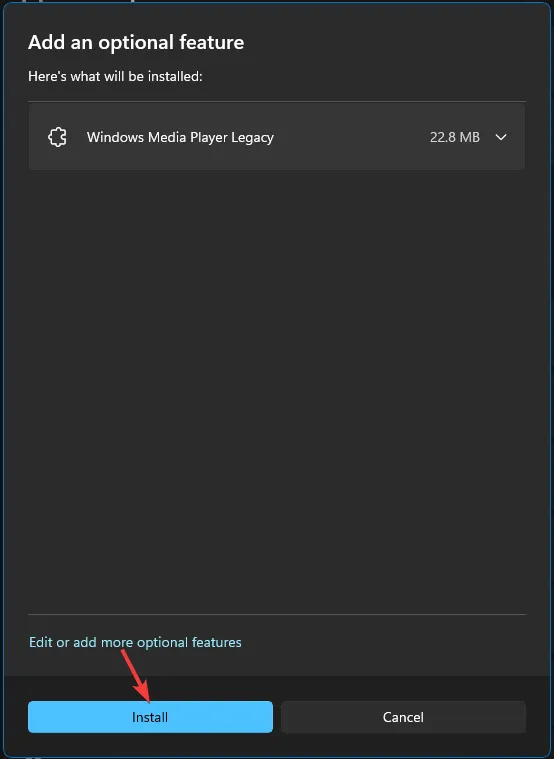
1.2 Grabar M4A en CD
- Presione la Windows tecla, escriba Windows Media Player y haga clic en Abrir.
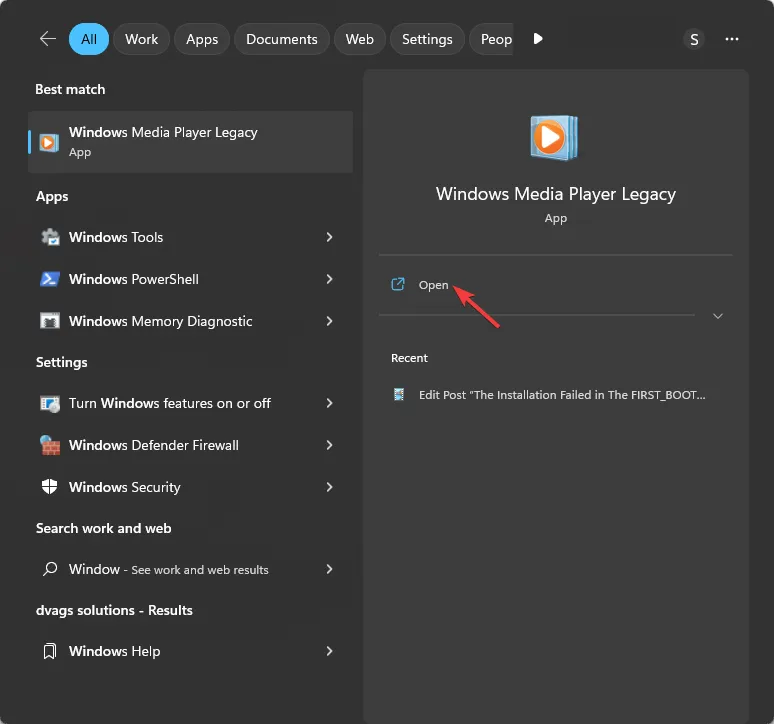
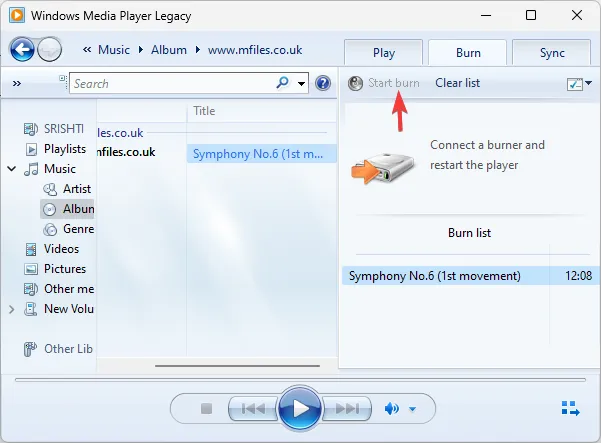
- Inserte el CD en blanco y haga clic en la pestaña Grabar .
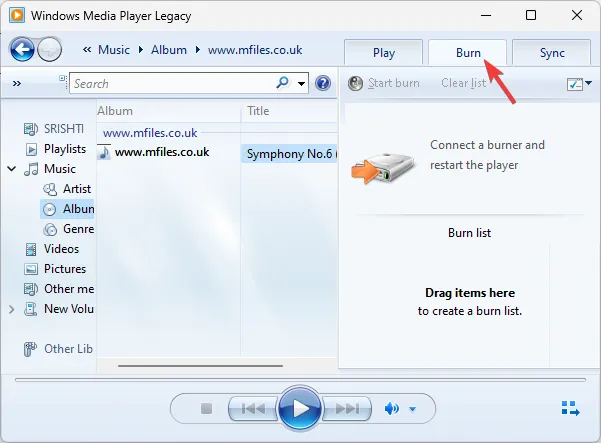
- Vaya al menú desplegable debajo de Grabar y elija CD de audio .
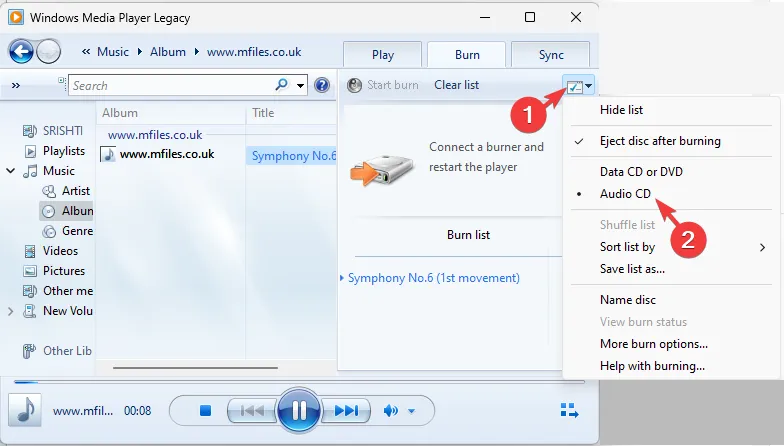
- Agregue el archivo M4A a la lista Grabar arrastrándolo al panel derecho de la herramienta de medios.
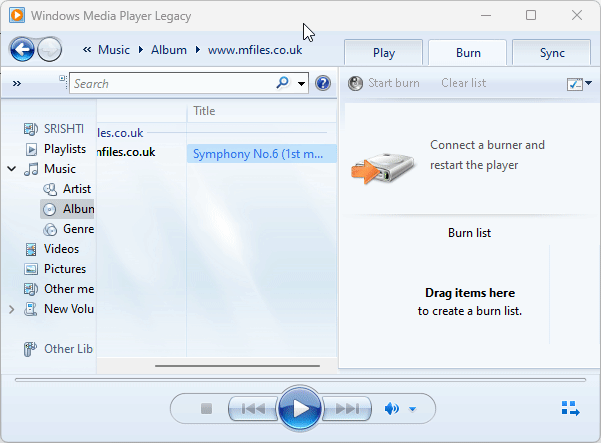
- Haga clic en Iniciar grabación para iniciar el proceso y espere a que se complete.
1.3 Extraer música de un CD
- Primero, inserte el CD de audio que grabó, luego haga clic en el botón Copiar CD .
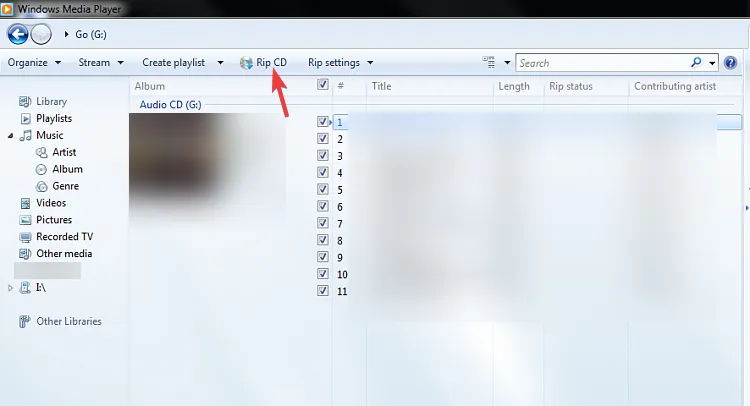
- Vaya a Configuración de extracción, luego a Más opciones .
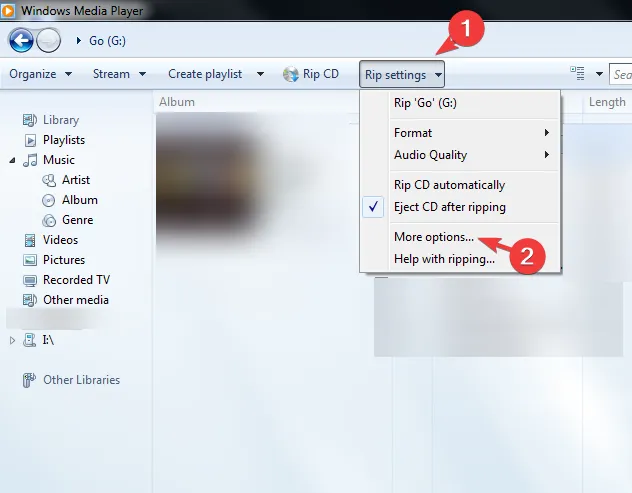
- En la pestaña Copiar música , busque Formato y seleccione MP3 en el menú desplegable.
- También puede hacer clic en Cambiar para seleccionar un destino para el audio. Una vez hecho esto, haga clic en Aceptar.
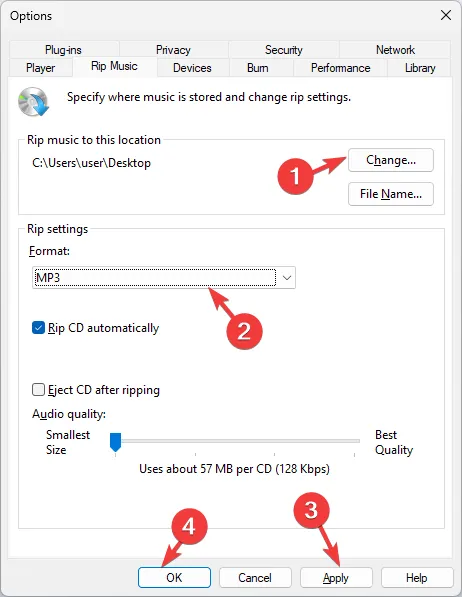
- Ahora haga clic en el botón Copiar CD y espere a que se complete el proceso.
2. Usa iTunes
- Presione la Windows tecla, escriba itunes y haga clic en Abrir.
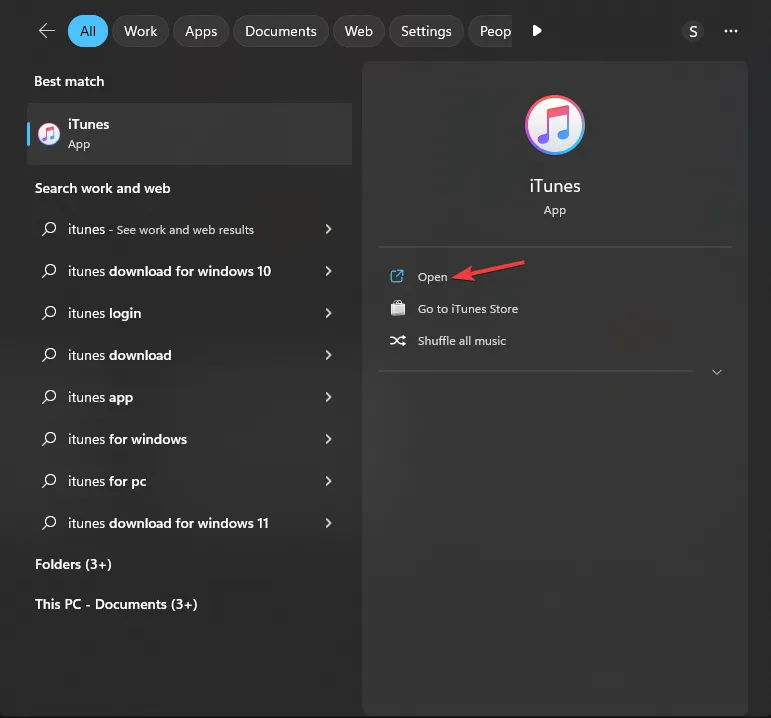
- Busque y haga clic en Editar en la barra de menú y seleccione Preferencias.
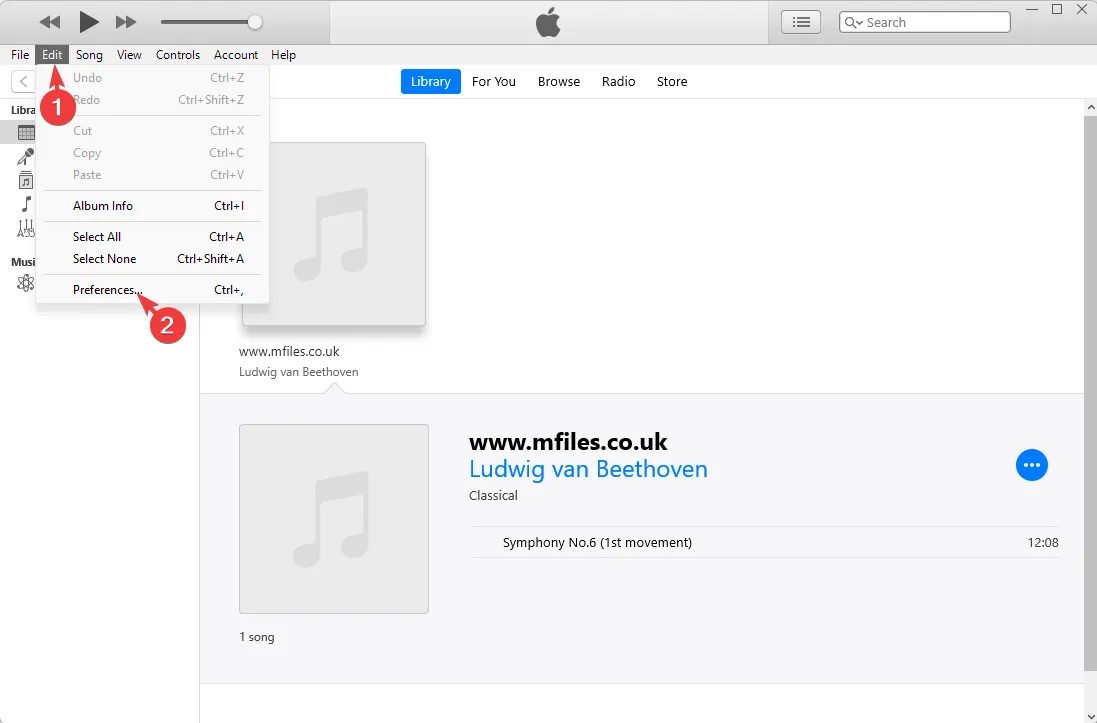
- En la pestaña General , haga clic en Configuración de importación.
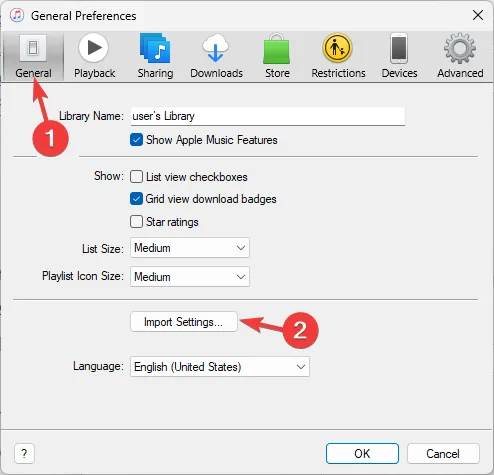
- En la ventana Configuración de importación, para la opción Importar usando , seleccione Codificador de MP3 en el menú desplegable y luego haga clic en Aceptar .
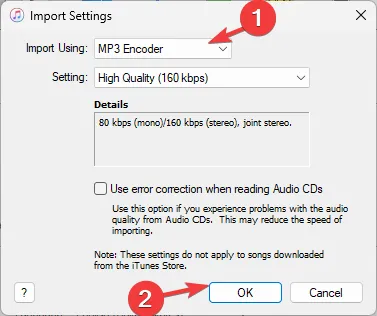
- Vuelva a hacer clic en Aceptar para cerrar la pestaña Preferencias .
- Ahora seleccione el archivo de audio M4A, vaya a Archivo , luego elija Convertir, luego seleccione Crear versión MP3 .
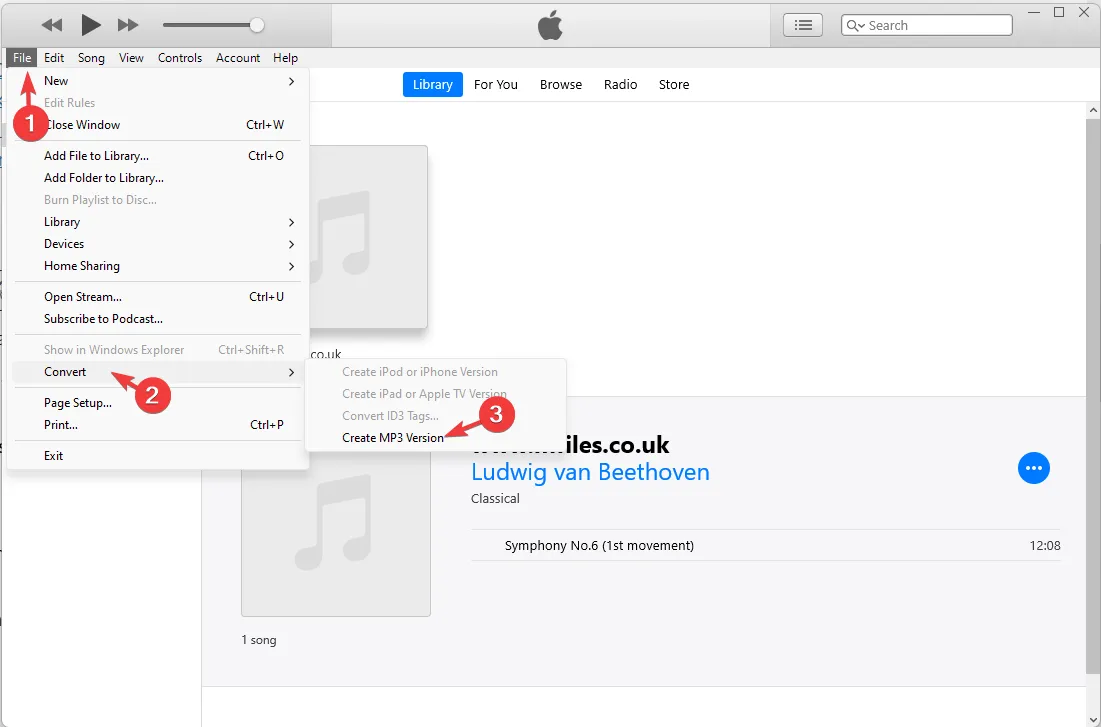
Una vez hecho esto, aparecerán nuevos archivos de canciones con el formato de audio deseado en su biblioteca de iTunes.
3. Usa el reproductor multimedia VLC
- Presione la Windows tecla, escriba vlc y haga clic en Abrir.
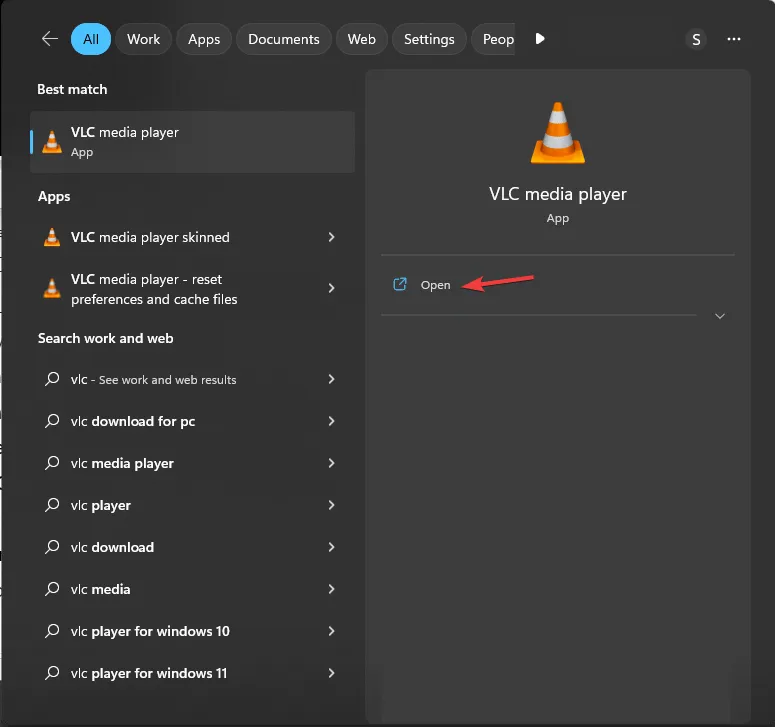
- En la barra de menús, elija Medios y, a continuación, seleccione Convertir/Guardar.
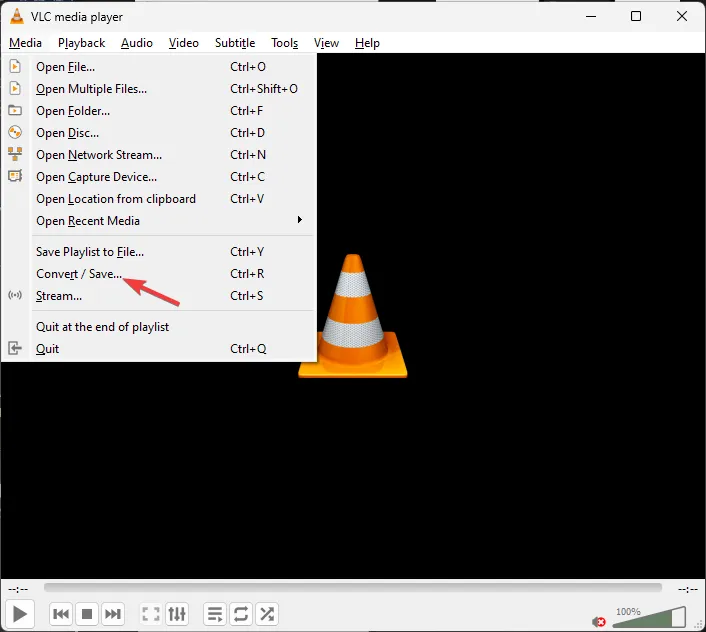
- Vaya a Archivo , haga clic en Agregar y elija el archivo de audio que desea convertir.
- Haga clic en el botón Convertir/Guardar para abrir la configuración de conversión.
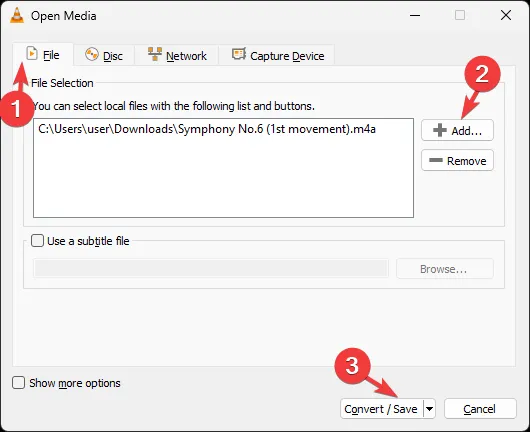
- En Configuración, seleccione Convertir , luego, para Perfil, elija Video -H.264 + MP3 (MP4) del menú desplegable.
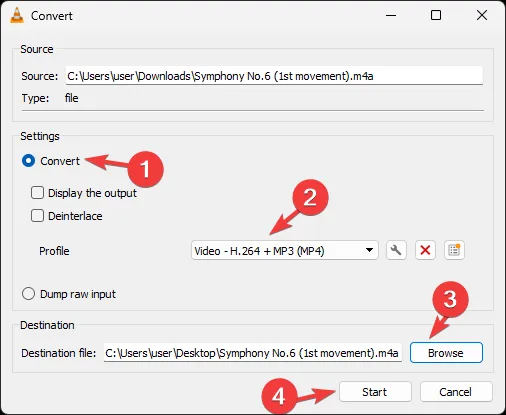
- Ahora, en Destino , haga clic en Examinar para seleccionar la ubicación para guardar el archivo convertido, luego seleccione Iniciar para iniciar el proceso.
Una vez convertido, se le notificará; puede reproducir el archivo para verificar la calidad del archivo.
También puede usar convertidores M4A en línea como Veed.io o FreeConvert para hacer esto; todo lo que necesita hacer es arrastrar el archivo de audio, seleccionar el formato y hacer clic en Convertir.
¿El audio pierde calidad al convertir?
La pérdida de calidad al convertir un archivo de audio depende del método que elija. Hay tres formas diferentes, que incluyen codificación, decodificación y transcodificación.
Para este escenario en particular, puede optar por Transcodificación o Codificación. Por lo general, no se prefiere la transcodificación porque la conversión incluye compresión doble y pérdida de datos.
Mientras que la codificación es un proceso de conversión para convertir un formato sin pérdida a un formato con pérdida, como M4A a MP3. Este es útil si desea reducir el tamaño del archivo original y aumentar la compatibilidad de los archivos de audio, comprometiendo la calidad y los datos en el proceso.
¿Es M4A mejor que MP3?
M4A es un formato sin pérdidas y es mejor que MP3 ya que tiene una mejor calidad de audio debido a su alta tasa de bits. Esto también significa que tienen un tamaño de archivo relativamente grande.
Sin embargo, es difícil de transmitir ya que está restringido a algunos dispositivos y plataformas en los que MP3 (Audio Layer III) se puede reproducir fácilmente en casi todos los dispositivos y reproductores multimedia populares.
Entonces, estos son los métodos que puede usar para convertir archivos M4A a MP3 en su computadora con Windows sin sudar.
No dude en darnos cualquier información, consejos y su experiencia con el tema en la sección de comentarios a continuación.



Deja una respuesta